Zoom terminerà presto il supporto per iOS 11 e iOS 12
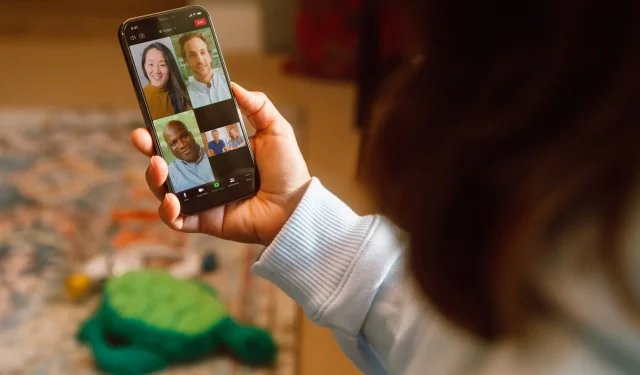
Se usi ancora un vecchio iPhone o iPad, dovrai aggiornare a iOS 13 o versioni successive (o acquistare nuovo hardware) per continuare a utilizzare l’app Zoom dopo un aggiornamento in arrivo.
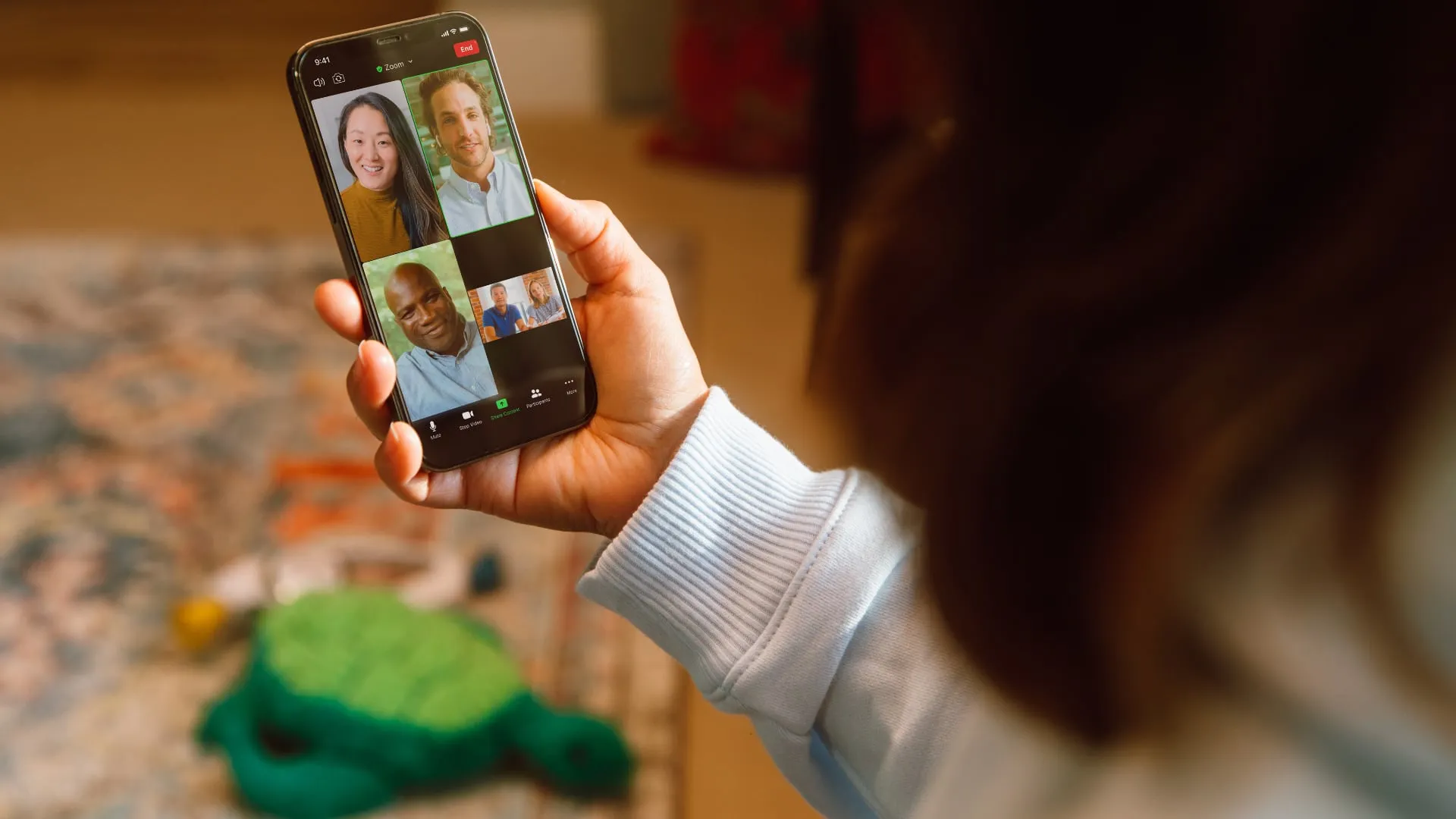
Zoom smetterà di funzionare sui vecchi dispositivi | Immagine: zoom
Zoom Support ha riconosciuto che la società rilascerà un aggiornamento alla sua app di videoconferenza a marzo che disabiliterà il supporto per l’antico software iOS 11 di Apple, rilasciato nel 2017, e iOS 12, rilasciato nel 2018.
“Questa è l’ultima versione pianificata per supportare le versioni iOS 11 e 12”, ha scritto la società. “Con il rilascio pianificato per il mese prossimo, gli utenti iOS dovranno eseguire l’aggiornamento a iOS 13 o versioni successive per continuare a ricevere ulteriori aggiornamenti dell’app Zoom.”
Supporto per la riduzione dello zoom per iOS 11 e iOS 12 a marzo
Se attualmente utilizzi Zoom su un vecchio iPhone o iPad che non soddisfa le specifiche hardware minime per iOS 13, dovrai acquistare nuovo hardware per utilizzare Zoom o cambiare. In alternativa, passa a un dispositivo più recente che supporti Zoom.
Apple ha una nuova API per sviluppatori in iOS 17.4 che consente alle app video di terze parti come Zoom di disattivare per impostazione predefinita le reazioni di realtà aumentata attivate manualmente.
Ciò è in risposta alle lamentele di alcune persone che avrebbero accidentalmente attivato queste animazioni di realtà aumentata durante momenti inopportuni, come un’importante chiamata di lavoro, una sessione di terapia online, notiziari in diretta, ecc.
Fetterman ha rilasciato i coriandoli su Zoom su MSNBC pic.twitter.com/fpylDiU1uc
— Andy Kaczynski (@KFILE) 23 febbraio 2024
“Gli sviluppatori possono controllare il comportamento predefinito delle reazioni”, spiega la documentazione per sviluppatori di Apple. “Questo è controllato per applicazione e la scelta dell’utente sovrascriverà le impostazioni predefinite dichiarate dall’applicazione.” Abbiamo un tutorial che spiega come disattivare queste reazioni di realtà aumentata sul tuo iPhone, iPad e Mac .
Lascia un commento